유튜브 일시정지 재생바 안 사라짐 문제 해결 방법
유튜브 화면에서 일시정지 재생바 안 사라짐 문제를 해결하는 방법을 알아보려고 한다. 핸드폰에서 유튜브를 사용하면서 어느 순간 일시정지 재생바가 안 사라져서 불편한 경우가 있다. 이런 경우는 대부분 설정에서 무언가 잘못 건드려서 생긴 문제일 것이다. 그럼 이것을 어떻게 해결할 수 있는지 아래에서 자세히 알아보자.
유튜브 일시정지 재생바 안 사라짐 문제 해결
1. 모바일 유튜브에서 프로필 부분을 클릭한다.

2. 우측상단의 톱니바퀴 모양을 클릭한다.

3. 설정 페이지에서 접근성 메뉴를 클릭한다.

4. 접근성 플레이어 메뉴의 버튼을 좌측으로 옮겨서 비활성화 시킨다. 활성화되어있다면 일시정지 재생바 안 사라짐 문제가 생길 가능성이 높다.
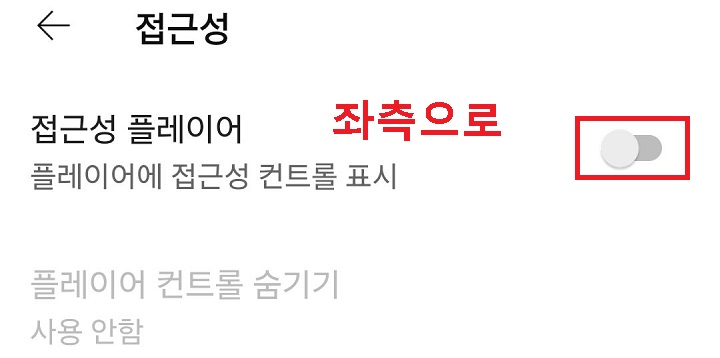
지금까지 유튜브 일시정지 재생바 안 사라짐 문제 해결 방법을 알아보았다. 접근성 플레이어 기능을 비활성화함으로써 문제를 해결하는 방법이다. 그런데 접근성 플레이어를 사용하려는 분도 있을 수 있다. 사용하면서도 문제가 생기지 않게 할 수 있다. 아래에서 자세히 알아보자.
접근성 플레이어 사용상태에서 문제 해결
1. 접근성 플레이어 메뉴 활성화 상태에서 플레이어 컨트롤 숨기기 메뉴를 클릭한다. 처음에는 현재는 사용 안 함으로 되어있다.

2. 그럼 시간 선택창이 생기는데 일시정지 재생바를 사라지게할 시간을 선택한다.
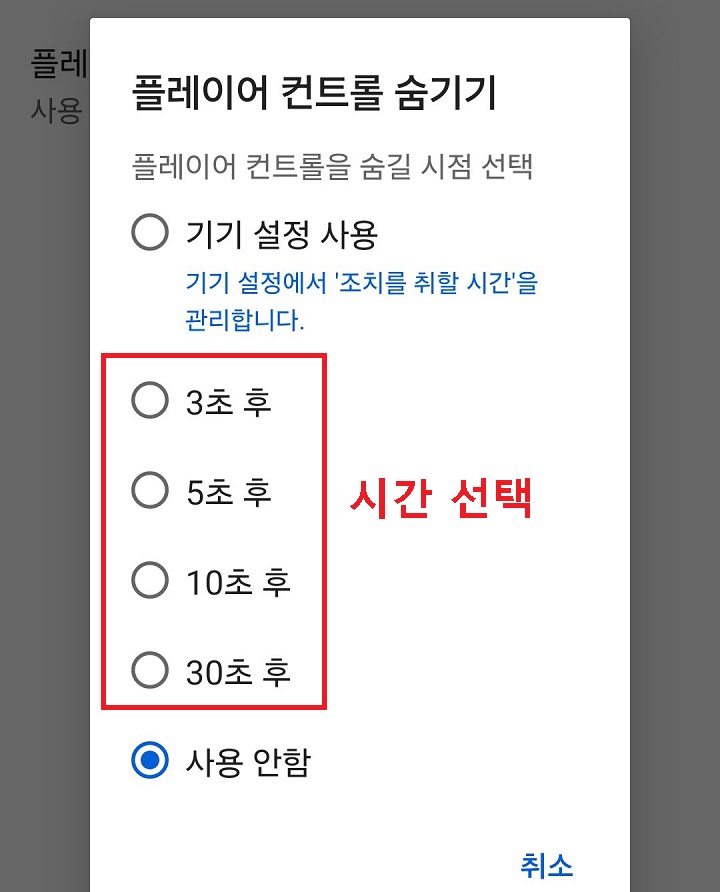
3. 만약 3초를 선택하면 플레이어 컨트롤 숨기기 메뉴 아래에 3초라고 표시된다. 그리고 유튜브 재생 시 일시정지 재생바가 3초에서 사라진다.

이렇게 유튜브 일시정지 재생바 안사라짐 문제 해결하는 두 가지 방법을 알아보았다. 자신의 선호에 따라 선택하여 적용하면 된다. 위에서 알아본 방법을 적용하면 대부분 문제가 해결될 것이다. 바로 적용해 보자.